이번에는 오토캐드에서 선택한
개체의 속성을 이어서 지속 작업
가능한 ADDSELECTED명령에
대해 알아보겠습니다.
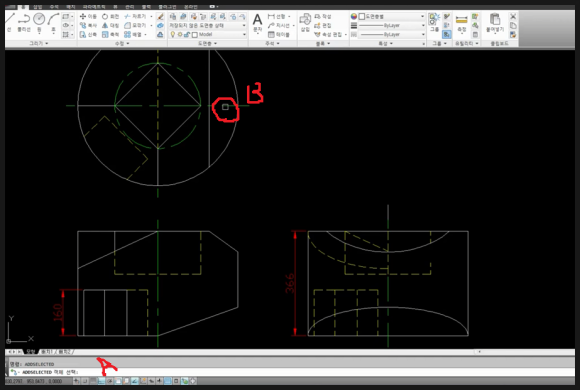
오토캐드 명령어 입력란에
ADDSELECTED를 입력합니다.
물론 단축키는 ADD입니다.
입력하고 엔터치고 개체를 선택합니다.
여기서는 평면도의 중심선 (B)을 선택
합니다.
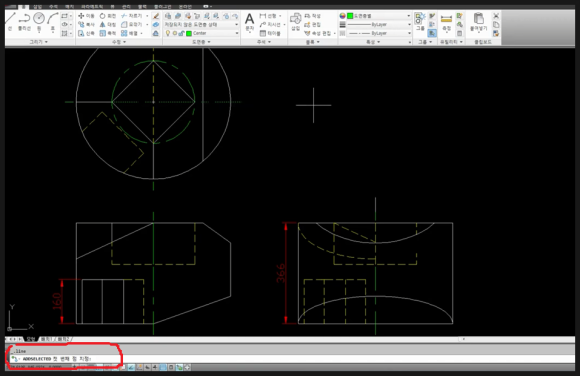
개체를 선택하고 명령어 입력란에
보시면 선을 그리는 명령이 이어짐을
알수 있습니다.
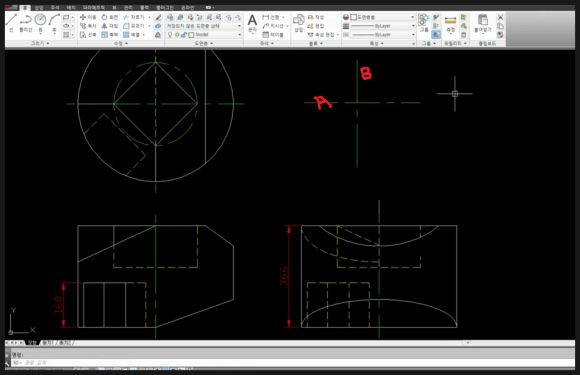
위 그림과 같이 화면의 빈공간을
클릭 클릭해서 선을 작도해 봅니다.
그러면 (A),(B)와 같이 선이 작도되고
선색이나 기타 레이어 이런 속성들이
먼저 선택한 개체의 속성이 이어짐을
알수 있습니다.
한번 더 살펴보면

명령어 입력란에 ADDSELECTED를
입력하고 엔터치고 원(B)를 선택합니다.
그러면 명령어 입력란에
원을 작도하는 명령이 실행(A)됨을 알수
있습니다. 그러면
바로 원을 작도할수 있습니다.
이렇듯이 ADDSELECTED명령은
선택한 개체의 속성을 이어서 작업할수
있는 편리한 명령입니다.
아래 동영상을 참고하시면 더 쉽게
이해 되시리라 생각됩니다.
-감사합니다.-





댓글 없음:
댓글 쓰기